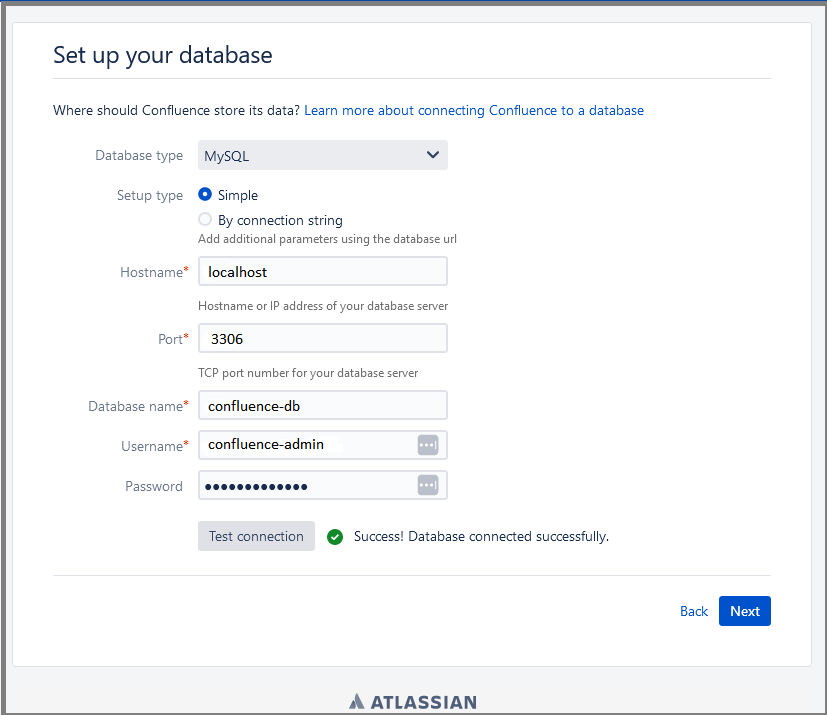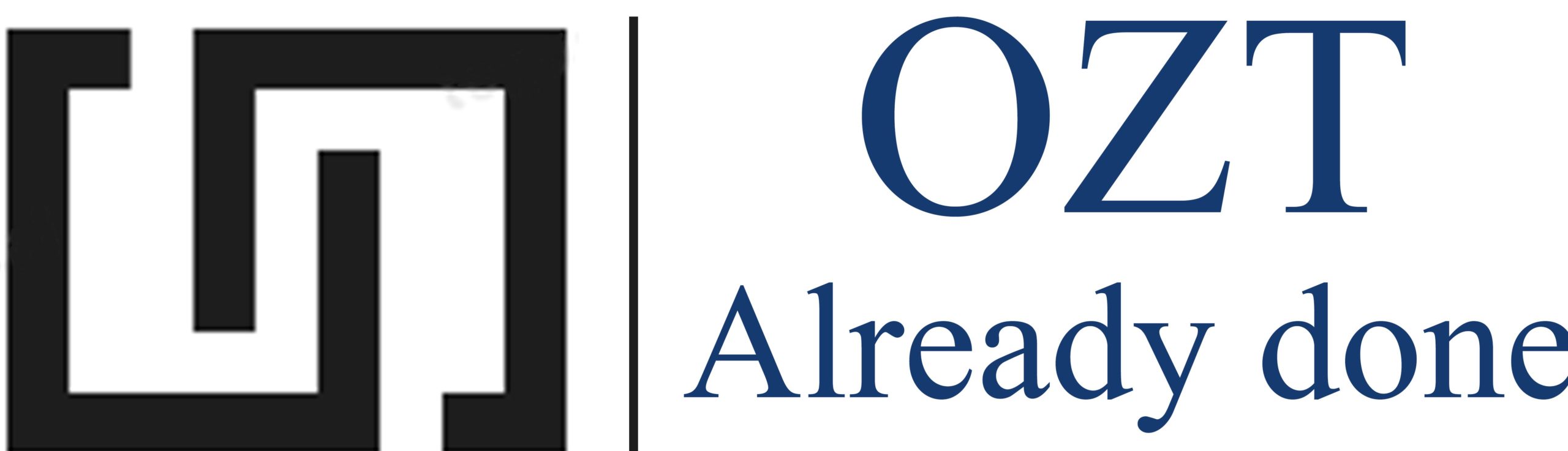В попередній статті ми почали процес установки Confluence, і наступним кроком повинно бути під’єднання сервісу до СУБД, в якості якої було обрано mysql-server (ver 8.0.31)
Тож, поїхали
apt-get install mysql-server
Після встановлення редагуємо файл
nano /etc/mysql/my.cnf
!includedir /etc/mysql/conf.d/
!includedir /etc/mysql/mysql.conf.d/
[mysqld]
collation-server=utf8mb4_bin
character-set-server=utf8mb4
default-storage-engine=INNODB
max_allowed_packet=256M
innodb_redo_log_capacity=4294967296
transaction-isolation=READ-COMMITTED
binlog_format=row
log_bin_trust_function_creators = 1
optimizer_switch = derived_merge=off
За основу були взяті офіційні рекомендації Confluence
Під’єднуємося до серверу
sudo mysql
Створюємо базу даних для Confluence, окремого користувача і надаємо йому права доступу
CREATE USER ‘confluence-admin’@’localhost’ IDENTIFIED BY ‘Password’;
CREATE DATABASE confluence-db CHARACTER SET utf8mb4 COLLATE utf8mb4_bin;
GRANT ALL PRIVILEGES ON confluence-db.* TO ‘confluence-admin’@’localhost’;
exit
Для взаємодії Confluence з СУБД також потрібен окремий конектор, тож завантажимо його
cd /tmp
wget https://dev.mysql.com/get/Downloads/Connector-J/mysql-connector-j_8.0.31-1ubuntu20.04_all.deb
Розпаковуємо та вказуємо місце розашування для конектора
dpkg –extract mysql-connector-j_8.0.31-1ubuntu20.04_all.deb extract/
cp extract/usr/share/java/mysql-connector-j-8.0.31.jar /opt/atlassian/confluence/confluence/WEB-INF/lib
Перезаватажуємо сервіс
systemctl restart confluence
Далі виконуємо дії, заради яких саме й була встановлена СУБД
На сторінці Confluence http://server-address:8090 під’єднуємого сервіс до mysql-server
Вказуємо тип бази, облікові дані та порт, для завершення процедури